例: タスク・ステータスを月別に表示するチャートの作成
この例では、すべてのタスクの完了ステータスを期間別に要約するチャートを作成します。これは一定の期間に完了していない特定のタスクがあるかどうかを識別するのに役立ちます。
生成されたチャートは、次のように表示されます。チャート内の任意の領域をクリックして、集約されたその領域を構成する個々のレコードにドリルダウンして表示します。
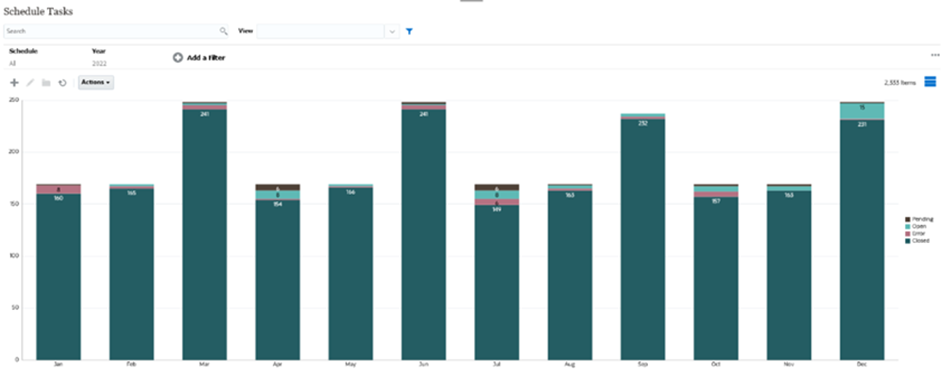
このチャートを作成するには:
- ホームページで「タスク」をクリックします。「スケジュール・タスク」をクリックして、タスク・リストを表示します。
-
ページの右上にあるビュー・セレクタから、「チャート・ビュー」を選択します。
デフォルトのチャートが表示されているチャート・ビューが表示されます。
- 右上の「編集」をクリックして「チャートの編集」ダイアログを表示します。
- 「プロパティ」タブで、次の情報を入力します:
- 「タイプ」で、「縦棒」を選択します。
- 「グリッド線」の選択を解除します。
- 「期間」で、「選択」を選択します。
- 「レイアウト」タブで、次の情報を入力します:
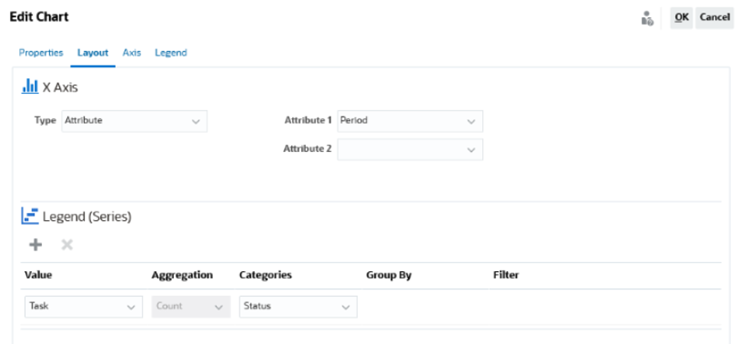
- 「X軸」セクションで、次のようにします:
- 「タイプ」で、「属性」を選択します。
- 「属性1」で、「期間」を選択します。
- 「凡例(系列)」セクションで、次のようにします:
- 「値」で、「タスク」を選択します。
- 「カテゴリ」で、「ステータス」を選択します。
- 「X軸」セクションで、次のようにします:
- 「軸」タブでは、デフォルトの設定をそのままにしておきます。
- 「凡例」タブで、次の情報を入力します:
- 「凡例の位置」で、「右」を選択します。
- 「パレット」で、「レッドウッド」を選択します。
- 「OK」をクリックします。